Всё для быстрого старта в email-маркетинге: блочный редактор, 200 шаблонов, ИИ-помощник. 1500 писем бесплатно.
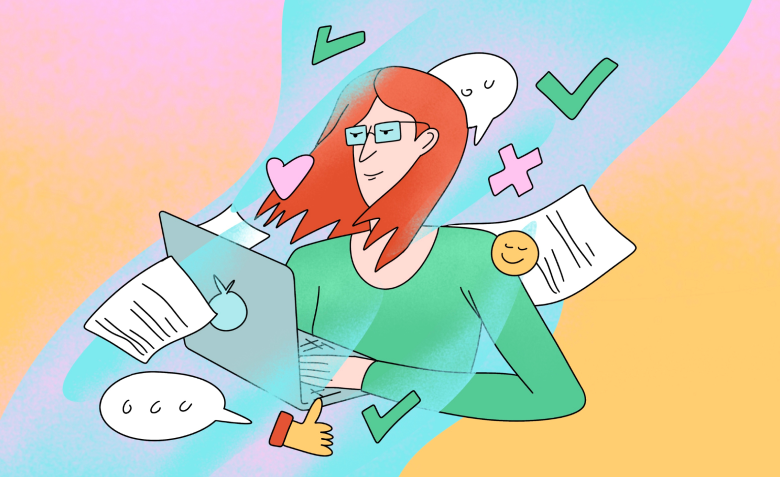 Что такое состояние потока и как в него входить
Что такое состояние потока и как в него входить
4 способа, которые вам помогут
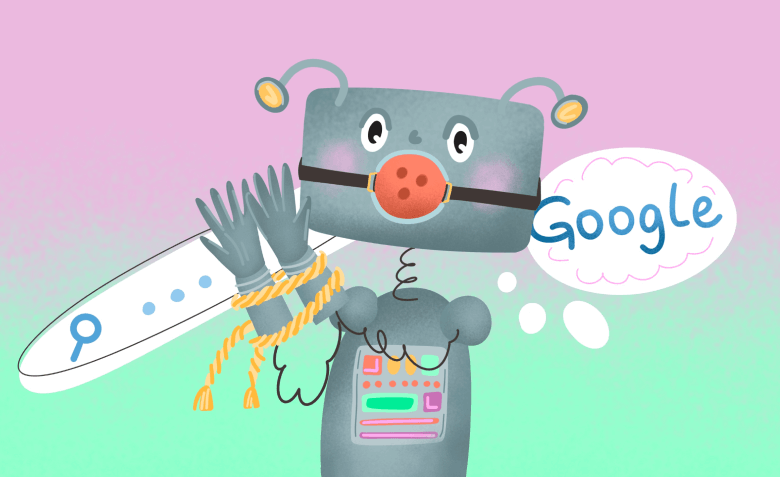
Google больше года тестировал функцию «Обзор от ИИ» — короткие ответы по запросу от нейросети, которые показываются в поисковой выдаче. В 2024 году включил ее по умолчанию, и к маю 2025 году она добралась до России.
Сначала казалось, что все нормально: обновление как обновление. Но иногда функция делает качество поиска в разы хуже. При этом отключить ее в настройках нельзя — Google не предусмотрел такой опции.
Тем не менее пользователи нашли несколько рабочих способов убрать «Обзор от ИИ» и вернуть классический поиск. Разбираемся, как это сделать.
Функция «Обзор от ИИ» показывает краткий ответ на ваш запрос прямо в результатах, и поднимает его до ссылок на релевантные ресурсы. Нейросеть формирует текст на основе данных с разных источников. Например, если ввести «чем занимается компания X», «Обзор от ИИ» покажет пару предложений о компании, добавит ссылки и картинки. Работает фича на основе языковой модели Gemini.
Изначально «Обзор от ИИ» появился в 2023 году в рамках экспериментального раздела Google Labs. Раздела, где пользователи могут включить тестовые функции Google до их официального запуска. Позже «Обзор от ИИ» начали включать без активации Labs — даже для тех, кто не вошел в аккаунт или использует режим инкогнито. Сейчас эта функция стала частью обычного поиска.
Обновление вызвало бурные обсуждения в соцсетях и на форумах. Пользователи начали жаловаться, что «Обзор от ИИ» мешает и ухудшает поиск. Вот какие проблемы они заметили.
Недостоверные ответы. Нейросеть может «галлюцинировать» — то есть придумывать несуществующие факты. Ошибки бывают безобидными: например, нейросеть может перепутать день недели или переписать очевидные вещи.
Но бывают и опасные случаи. Один пользователь искал, как почистить стиральную машинку. В ответ получил совет, при котором можно смешать вещества, выделяющие хлорный газ — токсичное соединение, опасное для жизни.
Процент таких ошибок оценить сложно, но доверие к «Обзору от ИИ» у пользователей низкое. Некоторые даже готовы отказаться от Google поиска, если не получится отключить новую функцию.
Отвлекает от обычного поиска. «Обзор от ИИ» занимает много места, и обычные результаты выдачи сдвигаются вниз. Если раньше вверху страницы были в основном рекламные блоки, то теперь над ними добавился еще и «развернутый ответ» от ИИ. В результате полезная информация от сайтов оказывается менее заметна.
Медленная загрузка. Чтобы сформировать «Обзор от ИИ», системе нужно время. Сначала появляется каркас блока, затем — анимация «думает», и только потом генерируется текст. Эта пауза раздражает, особенно когда ищешь что-то быстро.
Срезанный трафик. ИИ-ответы уже повлияли на экосистему интернета. Google формирует «Обзор от ИИ» на основе открытых материалов, но не всегда отправляет пользователей на источники. В результате люди читают ответ и не переходят по ссылкам.
Новостные издания, блоги и экспертные площадки уже потеряли часть трафика. Некоторые сайты начали закрывать контент от индексации или прятать его за авторизацией. Для пользователей это означает, что качественная информация станет менее доступной, а результаты поиска — беднее. Подробнее об этом — в статье «Что происходит с поисковым трафиком из-за нейросетей».
Несмотря на шквал критики, Google пока не предложил простого способа отключить «Обзор от ИИ». Дальше — инструкции, как обойти это ограничение и вернуть себе классический поиск.
Google недавно добавил в интерфейс поисковой выдачи специальный фильтр — вкладку «Веб-версия», которая показывает только традиционные результаты с сайтов. По сути, это возврат к старому виду поиска без «Обзор от ИИ», блоков «Популярные видео», «Магазины» и прочих расширенных элементов.
Как воспользоваться «Веб-версией»:
Рекламы в таком ответе тоже не будет.
Главный недостаток «Веб-версии» — ее нельзя установить как режим по умолчанию. Каждый раз придется вручную переключаться между вкладками. Но пользователи нашли решение — добавлять к запросу параметр udm=14. Этот параметр переключает Google в режим выдачи «Веб-версия» по аналогии с ручным нажатием вкладки.
Чтобы не вводить каждый раз параметр вручную, можно настроить автоматическую подстановку udm=14 к поисковым запросам. Вот как это сделать.
Шаг 1. Откройте настройки Chrome и найдите раздел «Поисковая система». Затем нажмите «Управление поисковыми системами и сайтами для поиска».
Шаг 2. Пролистайте немного вниз и найдите раздел «Поиск по сайту». Нажмите «Добавить».
Шаг 3. Заполните поля:
Нажмите «Добавить».
Шаг 4. Кликните на три точки рядом с созданной строкой и выберите «Использовать по умолчанию». Теперь браузер будет использовать этот вариант Google-поиска.
Если вы пользуетесь другим браузером, например, Microsoft Edge, процесс будет аналогичным, хотя меню могут называться чуть иначе. В Edge, к примеру, путь такой: Параметры → Конфиденциальность, поиск и службы → Поиск и связанный опыт → Адресная строка и поиск → Поисковые системы.
На мобильных устройствах (Android и iOS) настроить поиск вручную сложнее — браузеры не всегда позволяют изменить шаблон запроса. Но и тут есть обходной путь:
Теперь все поиски через адресную строку в Chrome будут идти через Google Web, плашка «Обзор от ИИ» появлять не будет.
Если не хочется настраивать поиск вручную, можно поставить расширение. Оно будет автоматически скрывать «Обзор от ИИ». Вот несколько неплохих инструментов:
Hide Google «Обзор от ИИ»s. Расширение убирает блок «Обзор от ИИ» с помощью CSS. Работает сразу после установки, ничего настраивать не нужно.
Bye, Bye Google AI. С этим расширением можно гибко настроить, что именно скрывать на странице Google: ИИ-обзоры, рекламу, блок «Вместе с этим ищут» или видео с YouTube.
10 Blue Links. Это расширение автоматически добавляет к запросам параметр &udm=14, который включает «Веб-версию».
Как установить расширение на примере Chrome:
Иконка появится в панели браузера. Расширение сразу начнет работать.
Если не хочется настраивать браузер или ставить расширения, можно просто перехитрить Google с помощью формулировки запроса.
Добавьте -ai в конец запроса. Знак минус в Google исключает слово из результатов и мешает нейросети включить «Обзор от ИИ». Вместо минуса можно написать “no ai”.
Выдача останется прежней, ссылки не изменятся, но блок от ИИ исчезнет. Правда, иногда параметр может скрыть полезные результаты, например, по теме искусственного интеллекта.
Добавьте стоп-слово или даже ругательство. Если в запросе есть ненормативная лексика, Google не запускает генерацию «Обзор от ИИ». Видимо, чтобы избежать спорного контента.
Иногда срабатывают и нейтральные слова — например, reddit. Система думает, что вы хотите прочитать обсуждение и не запускает генерацию.
Искренние письма о работе и жизни, эксклюзивные кейсы и интервью с экспертами диджитала.
Проверяйте почту — письмо придет в течение 5 минут (обычно мгновенно)